Com a expert informàtic, sovint em trobo amb errors de Windows que poden ser difícils d'entendre. En aquest article, explicaré el significat de l'error 'La configuració de Windows no va poder crear una partició nova o trobar-ne una existent'. Aquest error es produeix normalment quan intenteu instal·lar Windows en un disc dur nou. El problema és que Windows no pot crear una partició nova a la unitat o no pot trobar una partició existent. Hi ha algunes coses que podeu provar per solucionar aquest problema. Primer, podeu provar de formatar el disc dur amb una eina de tercers com EaseUS Partition Master. Això esborrarà totes les dades de la unitat, així que assegureu-vos de tenir una còpia de seguretat abans de continuar. Si això no funciona, podeu provar de crear manualment una partició nova a Windows Disk Management. Això és una mica més tècnic, així que us recomano seguir un tutorial si no esteu segur de com fer-ho. Si encara teniu problemes, és possible que el disc dur estigui defectuós. En aquest cas, haureu de substituir-lo. Esperem que aquest article us hagi ajudat a entendre el significat de l'error 'La configuració de Windows no ha pogut crear una partició nova o trobar-ne una existent'. Si encara teniu problemes, no dubteu a posar-vos en contacte amb mi per demanar ajuda.
Durant una instal·lació neta de Windows al dispositiu utilitzant Personalitzat opció, és possible que obtingueu un error No hem pogut crear una partició nova ni trobar-ne una existent . Aquesta publicació pretén ajudar els usuaris de PC afectats amb solucions i suggeriments per solucionar aquest problema d'instal·lació.

No hem pogut crear una partició nova ni trobar-ne una existent. Consulteu els fitxers de registre d'instal·lació per obtenir més informació.
La configuració de Windows no ha pogut crear una partició nova ni trobar-ne una existent
Si rebeu No hem pogut crear una partició nova ni trobar-ne una existent Quan intenteu realitzar una instal·lació neta de Windows 11 o Windows 10 al vostre dispositiu, podeu provar les solucions recomanades en l'ordre que es mostra a continuació per solucionar el problema al vostre sistema.
- Torneu a instal·lar Windows
- Canvia la configuració SATA a la BIOS
- Utilitzeu DiskPart per crear una partició nova
- Assegureu-vos que la partició d'instal·lació de Windows estigui configurada com a Primària/Activa.
Vegem la descripció del procés associat a cadascuna de les solucions enumerades.
Abans de continuar amb les solucions següents, assegureu-vos de desactivar perifèrics addicionals, com ara discs durs, unitats USB i targetes de memòria. Connecteu només una unitat USB d'arrencada i assegureu-vos que no feu servir una unitat d'arrencada USB 3.0, però proveu d'utilitzar una unitat USB 2.0. Un cop hàgiu desconnectat tots els altres discs durs, proveu d'instal·lar Windows de nou i comproveu si podeu continuar amb la instal·lació sense trobar cap error.
com deixar que Netflix reprodueixi tràilers automàticament
1] Torneu a instal·lar Windows
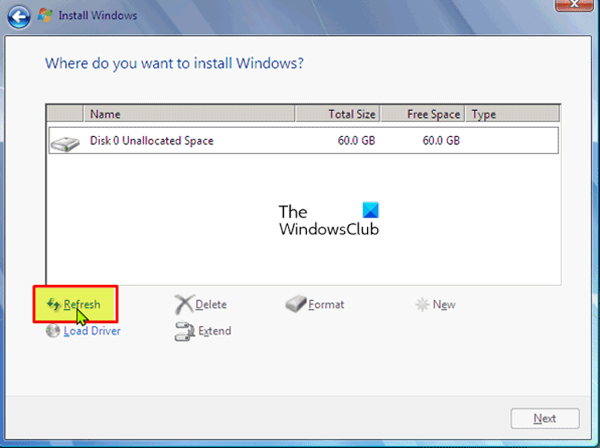
El primer pas que podeu fer per resoldre de manera ràpida i senzilla No hem pogut crear una partició nova ni trobar-ne una existent quan intenteu realitzar una instal·lació neta de Windows 11/10 al vostre dispositiu per actualitzar ràpidament la instal·lació. Per completar aquesta tasca, seguiu aquests passos:
- Desconnecteu qualsevol unitat USB externa.
- Mentre esteu al diàleg d'error de configuració de Windows, desconnecteu la unitat USB d'instal·lació de Windows de l'ordinador i espereu entre 15 i 30 segons.
- Torneu a connectar USB al PC i premeu Actualització .
Ara mireu si podeu continuar amb la instal·lació del sistema operatiu sense problemes. En cas contrari, proveu la següent solució.
gestor de descàrregues de Windows 10
Llegeix : Windows 11 no s'instal·larà [Corregit]
2] Canvieu la configuració SATA a la BIOS
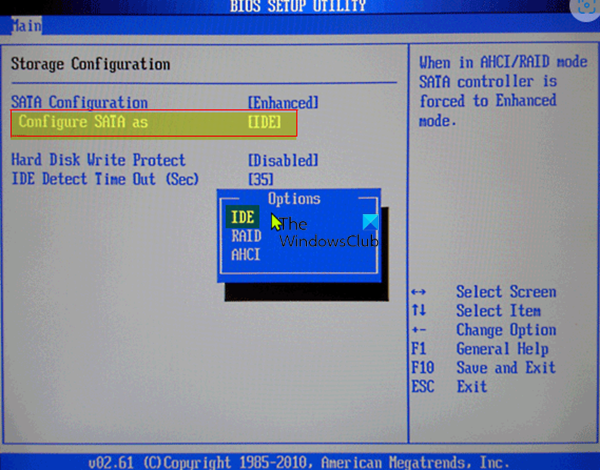
Podeu trobar aquest problema si el mode de controlador del disc dur està configurat en AHCI o RAID i el sistema no té els controladors adequats. En aquest cas, el controlador de disc s'ha de canviar a IDE per solucionar el problema. Per a aquesta tasca, heu d'arrencar a la BIOS i fer els canvis necessaris seguint les instruccions adequades. Podeu trobar recomanacions rellevants al manual de la placa base que va venir amb la vostra compra o consultar en línia.
Llegeix : Windows no ha pogut crear la carpeta d'instal·lació necessària, error 0x8030002F.
3] Utilitzeu DiskPart per crear una partició nova
Aquesta solució requereix que utilitzeu Diskpart per crear una partició nova i, a continuació, instal·leu Windows 11/10 en aquesta partició. Per completar aquesta tasca, seguiu aquests passos:
- Executeu la configuració de Windows mitjançant una unitat USB o DVD d'arrencada.
- Si rebeu un missatge d'error, tanqueu l'instal·lador.
- A continuació, feu clic a Reparació botó.
- Tria Eines avançades .
- Tria Línia d'ordres .
- Quan s'obri l'indicador d'ordres, escriviu l'ordre següent i premeu Intro:
- A continuació, escriviu la següent comanda i premeu Enter:
Hauríeu de veure una llista de tots els discs durs connectats al vostre ordinador.
- Cerqueu el número que representa el vostre disc dur i introduïu l'ordre següent i assegureu-vos substituir 0 amb un número que coincideixi amb el vostre disc dur.
- A continuació, executeu les ordres següents i premeu Intro després de cada línia:
Després d'executar les ordres, entreu sortida i premeu Intro per tancar l'indicador d'ordres. Torneu a executar el procés d'instal·lació i comproveu si es completa correctament. Si no, proveu la següent solució.
4] Assegureu-vos que la partició d'instal·lació de Windows estigui configurada com a Primària/Activa.
El problema que esteu experimentant ara mateix podria ser perquè la partició en què esteu intentant instal·lar Windows no està configurada com a partició principal o activa. Per tant, assegureu-vos que no ho sigui.
Feu el següent:
- Inicieu DiskPart tal com es mostra a dalt.
- A continuació, escriviu l'ordre següent i premeu Enter
Hauríeu de veure una llista de discs durs disponibles.
- Cerqueu el vostre disc dur i introduïu l'ordre següent, assegurant-vos de substituir 0 pel número que representa el vostre disc dur.
- A continuació, escriviu l'ordre següent i premeu Enter
Apareixerà una llista de particions disponibles.
- Ara cerqueu la partició on voleu instal·lar Windows, escriviu l'ordre següent i premeu Enter. Substituïu 1 pel número que coincideixi amb la vostra secció.
- Finalment, escriviu l'ordre següent i premeu Intro per fer que la partició sigui primària/activa.
- Després d'això entra sortida i premeu Intro per sortir de l'indicador d'ordres.
En igualtat de coses, hauríeu de poder iniciar i completar el procés d'instal·lació sense cap problema. En cas contrari, podeu revisar els fitxers de registre d'instal·lació per resoldre'ls més.
Publicació relacionada R: No hem pogut crear un error de partició nou 0x9cfc7550 durant la configuració de Windows.
onenote no s'obre
Per què no puc crear una partició nova?
En alguns casos, l'error 'No s'ha pogut crear una partició nova' pot ser causat per un disc d'arrencada de Windows creat incorrectament, especialment si heu utilitzat l'eina de creació de Windows Media per crear un disc d'arrencada. Per eliminar aquesta possibilitat, creeu un dispositiu d'arrencada utilitzant programari de tercers com Rufus.
Com corregir l'error de partició?
Podeu corregir els errors de les particions manualment. Només cal que feu clic amb el botó dret a la secció amb errors i seleccioneu Avançat > Comprova la secció . A la finestra emergent, seleccioneu la primera opció Comproveu la secció i corregiu els errors d'aquesta secció mitjançant chkdsk.exe .
Espero que aquesta publicació us ajudi!















